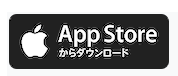![]()
現在、Youtubeライブでコメントを入力する時におかしな挙動をする、うまく入力できないといった報告が相次いでいます。
今回は、YouTubeのコメントで日本語、文章がきちんと打てない原因と対処法を徹底解説していきます。
コンテンツ
YouTubeでコメントが正常に入力できないバグが発生
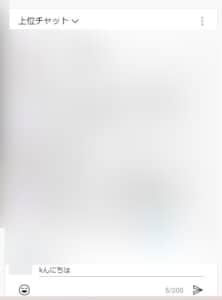
2021年9月3日頃から、Youtubeでライブ(生放送)を視聴していたユーザー達の間で「Youtubeのコメント入力がおかしい」「コメントバグってる」という困惑の声が急増しています。
現時点で報告された症状には以下のようなものがあります。
報告されている症状
- 母音のみ日本語に変換される
- 最初の1文字だけ正しく打てない
- 1つ前の文字が次の文字を入力する時にもう1度入力されてしまう
- 勝手にEnterが押されたことになる
症状が発生しているのはInternetExplorer、MicrosoftEdge、GoogleChromeの3つのブラウザです。
FireFox、Youtubeアプリの2つは現時点では不具合は確認されていません。
文字が正しく打てない原因

今回のバグはYouTube側の不具合です。
日本語入力に影響が出るような何らかの仕様変更が行われた結果、このようなバグが発生しています。
そのため、このバグ自体はYouTube側の修正を待つしかありません。
他にも、以下のような原因でコメント入力がおかしくなる場合もあります。
YouTube以外の原因
- ブラウザの不具合
- 端末の不具合
- 文字入力キーボード(IME)の不具合
文字が正しく打てない時の対処法

今回の不具合に関しては、YouTube側の不具合なので修正を待つしかありません。
しかしバグが生じている中でもどうしてもコメントをしたい場合には、以下の方法を試してみましょう。
1文字ずつコメントを打つ

今回のバグは、1文字以上入力し続けるとバグが発生して入力がおかしくなってしまいます。
そのため、少々手間が掛かりますが一文字ずつ打つことでバグを回避できるようになるのです。
その場合、ひらがなやカタカナ、アルファベットなど直接入力しかできないので入力した文字を変換することが出きない点に注意しましょう。
メモ帳にコピーしてコメント入力欄に貼り付ける
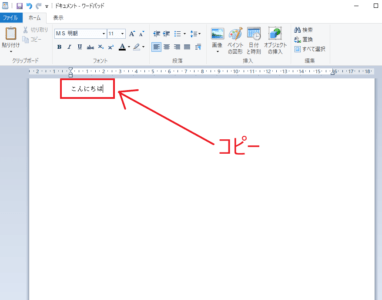
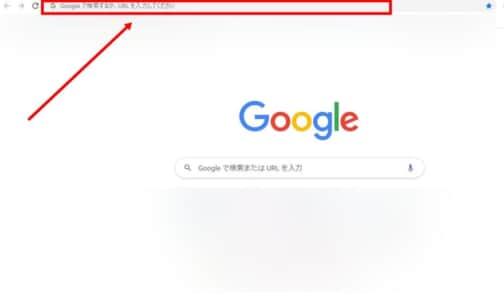
パソコン内にあるWord・ワードパッド・メモ帳などのテキストソフトに、本来コメント欄へ入力したかった文字を入力します。
メモ帳ソフトの起動が面倒な方は、ページ上部の検索欄でも大丈夫です。
入力した文字をマウスで選択してコピーするかCtrl+Cでコピーします。
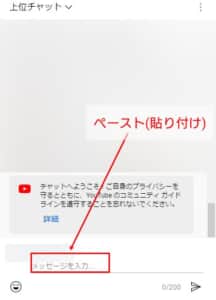
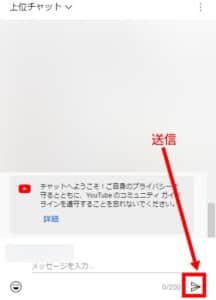
YouTubeに戻り、左の画像赤枠の部分でクリックします。
すると入力状態になるので、Ctrl+Vかマウスで右クリック後に出てくるペースト(または貼り付け)をクリックします。
貼り付けた文字に間違いが無いか確認したら、右の画像赤枠部分の送信ボタンを押します。
YouTube アプリやFireFoxブラウザを使用する
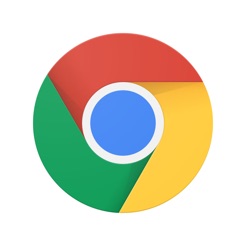
今回不具合が発生しているのはInternetExplorerとMicrosoftEdge、GoogleChromeの3つのブラウザです。
そのため、この不具合が出ているブラウザ以外を利用すればいつも通りにYouTubeLiveでのコメント入力を正常に行うことが出来ます。
現時点でバグ報告が上がっていないのはYouTubeアプリとFireFoxなので、この2つのアプリやサイトを使用してYouTubeを利用しましょう。
FireFoxブラウザはこちらからダウンロードできますが、他のブラウザと比べてコメントの反映が少し遅いのでストレスに感じる可能性があります。
コメント遅延が嫌な場合には、YouTubeアプリの使用をおすすめします。
コメントビューアーソフトを使用する
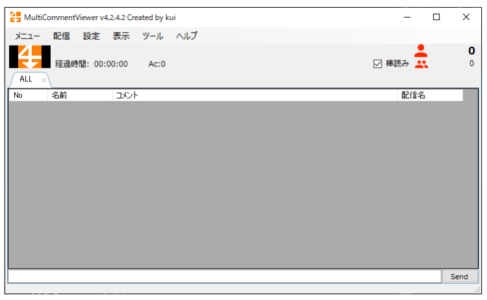
YouTubeサイトからのコメント入力が不安定になってしまう場合は、マルチコメントビューアやMultiCommentViewerなどのコメントビューアーソフトを利用するという方法もあります。
アンチユーザーや荒らしなどの見たくないコメントをするユーザーのチャットを非表示にする機能も付いているので、YouTubeLiveのコメント環境を快適に視聴したい方にもおすすめです。
上記2サービスはYouTubeLiveに対応していますが、他のコメントビューアーにはYouTubeLiveに対応していないものもあるので、インストールする前に自分が視聴したいサイトに対応しているかどうか確認してからインストールするようにしましょう。
今後同じような不具合が起こった時の対処法

今後同様の不具合が起こった場合には、以下の記事を参考にバグ回避をしましょう。
-
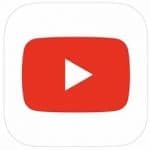
YouTubeの文字入力でバグ発生!文字入力が変になる場合の詳細と対処法を徹底解説
2019年5月31日(金)現在、YouTubeでバグが起きているようです。動画を視聴したいのに、上手く検索が出来ず、困っている視聴者の方がたくさんいます。 今回はYouTubeの文字入力でバグが発生し ...
続きを見る
関連記事で紹介されている対処法の他にも、以下のような対処法もあります。
その他の対処法
- キャッシュの削除
- 端末の再起動
- ブラウザの再起動
- GoogleChromeの拡張機能を全てオフにする
拡張機能をオフにする方法については、以下の記事の2.3 拡張機能をオフもしくは削除するを参考にしてみてください。
youtubeへの問い合わせ方法
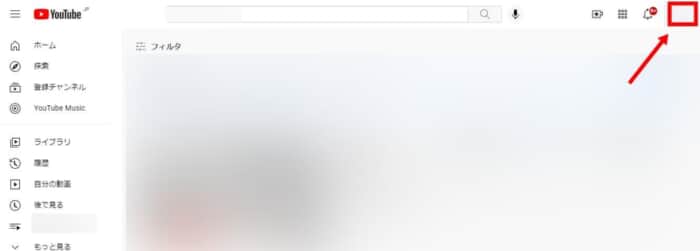
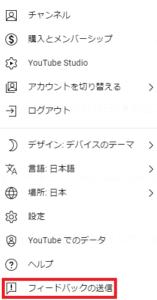
YouTube運営に不具合の報告や困った事を相談したい時は、まずはヘルプセンターに同じような内容の質問がないか確認しましょう。
同じような質問が見つからない場合は、ページ右上にある自分のアイコンをクリックすると、フィードバックを送信という項目が出てくるのでクリックします。
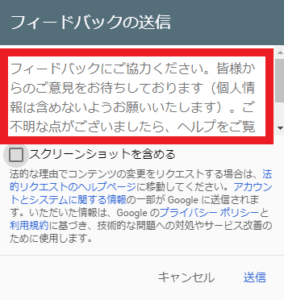
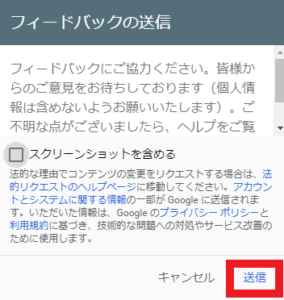
赤枠の中に問い合わせたい内容を入力し、送信ボタンを押します。
-
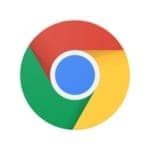
Google Chromeがフリーズする詳細と対処法を徹底解説
Google Chromeを利用中に、突然クラッシュしてしまったり、ページ読み込み中にフリーズしてしまうといった不具合が発生することがあります。 フリーズやクラッシュしてしまう場合の原因と対処法を徹底 ...
続きを見る